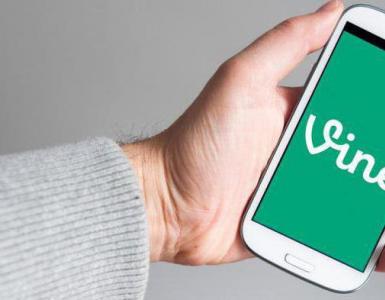Search console google не работает. Google Search Console — бывшие инструменты для веб-мастеров Google

На первом экране сразу видны графики отчетов об эффективности и индексировании, а также рекомендации по улучшениям.
 Новый интерфейс
Новый интерфейс
 Старый интерфейс
Старый интерфейс
Стоит обратить внимание, что в новом вебмастере Google график по умолчанию отображается почти за 90 дней, вместо 28.
Ниже расположен график индексирования. Он наглядно показывает количество проиндексированных страниц с ошибками и без ошибок.


Слева находится боковая панель - аналогично старой версии. Однако ее теперь можно скрыть, что облегчает анализ графиков.

Новый отчет об эффективности сайта включает удобный фильтр, в котором можно
выбрать и сравнить показы, клики, CTR, среднюю позицию:
- по типам поиска - веб, изображения, видео;
- по датам - промежутки значительно увеличены, сравнивать можно даже за все время работы сайта;

- по запросам;
- по URL (странице);
- по стране;
- по устройству (ПК, мобильный, планшет).
В итоге получаются достаточно информативные графики.

Google обещает, что график эффективности поиска можно будет построить с 16-месячными данными. Напомню, что в старом Search Console можно выбрать максимум 90 дней (3 месяца).

На этом же графике можно увидеть примечания об аномалии данных в Search Console со ссылкой на пояснения в Google Support.
Ниже, под графиком, мы видим вкладки с запросами, страницами, странами и устройствами.

По моему мнению, недостатком этой таблицы является невозможность включения дополнительных столбцов по показам/CTR/средней позиции, как в старом отчете.
 Отчет об индексировании отправленных URL
Отчет об индексировании отправленных URL
Визуально очень похож на отчет об эффективности.

Данный отчет является гибридом старого отчета об индексировании и отчета по ошибкам сканирования.
 Старый отчет об индексировании сайта
Старый отчет об индексировании сайта
 Старый отчет по ошибкам сайта
Старый отчет по ошибкам сайта
Очень полезное обновление - возможность просмотра индексирования:
- обработанных страниц;
- отправленных страниц;
- файла Sitemap.xml.
Анализ контрольного сайта показал, что количество страниц в файле Sitemap.xml не соответствует реальному количеству страниц на сайте.

 Индексирование URL по сайту в целом
Индексирование URL по сайту в целом
Также замечено, что количество ошибок и просканированных страниц не совпадает.
В подробной таблице по статусам ошибок видно, что Google теперь показывает более полную информацию о том, почему страница не проиндексирована.

В списке ошибок теперь есть информация, очень напоминающая отчет Яндекс. Вебмастер. Отличие в том, что Яндекс показывает вебмастеру, дубликат каких страниц он видит, и отображает таблицу с группировкой по URL. Google же группирует данные по типам ошибок.


Google не показывает источник дубликата, а также в новом отчете не видно источников 404 ошибок. Взамен он предлагает по каждому URL:
- Проверить блокировку страницы в robots.txt, перебрасывая на старый чекер проверки.
- Просмотреть как GoogleBot.
- Посмотреть в поиске - отправляет в поиск структуры вида info:https://site.com/page/
- Отправить страницу в индекс.
 Отчет по файлам Sitemap
Отчет по файлам Sitemap
Отчет по-прежнему содержит информацию обо всех файлах Sitemap.xml и не слишком поменял свое содержание.


По сравнению со старой версией вебмастера - отчет малоинформативен. Консоль предлагает перейти на страницу с отчетом об индексировании файла.по ссылке .
Что в итогеНовый Google Search Console получил обновленный современный дизайн в стиле других инструментов Google.
По функциональности - он еще далек от совершенства.
Множество метрик пока недоступны.
Отчет об индексировании сайта более подробно показывает, как Google видит ваш сайт.
Эту информацию уже сейчас можно использовать при проведении seo-аудита.
Надеемся, что когда Google Search Console будет полноценно запущена, она станет более полезной для владельцев сайтов, вебмастеров и специалистов в .
Хотите повысить трафик на сайте за счет анализа данных Google Search Concole? и получите стратегию от команды Livepage.
Всем доброго времени суток, читатели и гости блога. Наверняка многие обращали внимание, читая новостные сайты, на очень интересный вариант размещения похожих статей с изображением внутри сообщения. На крупных информационных сайтах такое оформление статей часто используют. С кратким анонсом - ссылкой или заголовком. Пост обновлённый и дополненный.
Мне очень нравится такое решение. Читаешь и обязательно обращаешь внимание на изображение.
Реализовать подобное и в блоге достаточно просто. Нам понадобится код, который был предложен в посте варианты оформления сообщения в блоге. Кто пропустил эту шпаргалку можете сразу перейти по ссылке под картинкой справа. Вот так и будет выглядеть итог того, о чём сегодня идёт речь.
Как это реализовать.
Возьмём тот же код и разберём всё остальное.
Здесь анонс или заголовок поста
Как быть с картинкой и ссылкой? В том месте, где предполагаете установить картинку с заголовком, переходим в редакторе сообщения в режим HTML. Устанавливаем этот код и дальше просто пишем своё сообщение. Картинку загружаем обычным способом и потом передвигаем её в полученный блок. Предлагаю скриншот на примере этого сообщения.

Если так у вас не получается сделать, прочитайте другой вариант в шпаргалке, упомянутой выше.
В строке, выделенной синим цветом, впишите название сообщения или анонс статьи, на которое хотите обратить внимание посетителей. А дальше всё, как обычно. Задавайте тексту цвет, размер шрифта. стиль. И воспользуйтесь функцией ссылка в редакторе.

То же самое делаем с левой стороны.
Заменяем значение right на left.
Тут я ещё просто убрала рамку border-top: 3px solid #000; border-bottom: 3px solid #000;
Уже совершенно другой вид. Вот такими несложными действиями оформляем сообщения и даём читателям сразу перейти по ссылке на статьи по теме.
Конечно же, много такого лепить не стоит. Всё же это лишние изображения и ссылки. 2-3 блока, думаю будет достаточно. Так или иначе, мы таким образом делаем ещё и внутреннюю перелинковку. А в этом варианте добавили и визуального эффекта.
Надеюсь, что это вам пригодится. Если возникнут вопросы, задавайте в комментариях. Разберёмся.
Доброго времени суток, друзья. Интересное решение для при клике на иконку, которая не будет раздражать посетителей. В нём вы сможете разместить или важные объявления, или другую нужную информацию. Оно появиться только тогда, когда пользователь нажмёт на иконку (в моём случае иконка андроид).

Код абсолютно не сложный, без всяких библиотек и тяжёлых скриптов. И устанавливается элементарно в гаджет HTML/JavaScript. Сама картинка и кнопка "закрыть" в svg формате. Наглядно посмотреть эту "конструкцию" можно на тестовом блоге в правом верхнем углу.
ДемонстрацияВесь код
Приветствую, Вас
блог
шпаргалки блогерши
о создании, настройках, оформлении и ведении блога на платформе BLOGGER
Надеюсь, что Вы найдёте здесь много полезной и интересной информации. Очень буду рада вашим отзывам
.app-android-outer {
width: 50px;
position: fixed;
top: 0;
right: 50px;
z-index: 9999
}
.app-android {
width: 50px;
height: 55px;
line-height: 55px;
margin: 0;
text-align: center;
position: relative;
float: right;
cursor: pointer
}
.app-android svg {
vertical-align: middle;
opacity: .7
}
.app-android:hover svg,
.app-android:focus svg,
.app-android:active svg {
opacity: 1
}
.app-android:before {
content: "";
position: absolute;
top: 0;
bottom: 0;
left: 0;
right: 0
}
.app-content {
background: #fff url(https://2.bp.blogspot.com/-sSuAXU_yhVM/XPD3sxcQ8DI/AAAAAAABK4s/CusSSD-sJf8k_B6AuUkF4g5nkmivM6MEACLcBGAs/s300-rw/android-4.png
) no-repeat bottom left;
width: 300px;
padding: 0;
border: 1px solid #ccc;
border-color: rgba(0, 0, 0, .2);
line-height: 1.3;
-webkit-box-shadow: 0 2px 10px rgba(0, 0, 0, .2);
box-shadow: 0 2px 10px rgba(0, 0, 0, .2);
outline: 0;
position: absolute;
right: 50%;
top: 50px;
margin-right: -40px;
-webkit-border-radius: 2px;
border-radius: 2px;
-webkit-user-select: text;
z-index: 2;
display: none;
}
.app-content h3 {
margin: 0;
padding: 5px 20px;
color: #333;
font-size: 18px;
font-weight: 700;
border-bottom: 1px solid #ccc;
border-color: rgba(0, 0, 0, .2)
}
.app-content-on {
padding: 10px 20px 16px;
color: #333;
font-size: 16px;
font-weight: 400
}
.app-content-on svg {
vertical-align: -7px;
}
.app-content:before {
content: "";
border-color: transparent;
position: absolute;
right: 0;
margin-right: 30px;
z-index: 1;
height: 0;
width: 0;
border-bottom-color: #ccc;
border-bottom-color: rgba(0, 0, 0, .2);
top: -9.5px
}
.app-content:after {
content: "";
border-color: transparent;
border-bottom-color: #fff;
border-style: dashed dashed solid;
border-width: 0 8.5px 8.5px;
position: absolute;
right: 0;
margin-right: 30px;
top: -8.5px;
z-index: 1;
height: 0;
width: 0
}
.app-close-button {
position: absolute;
width: 18px;
height: 18px;
line-height: 28px;
text-align: center;
top: 7px;
right: 5px;
background: 0 0;
border: none;
cursor: pointer;
padding: 0
}
.app-close-button:before {
content: "";
position: absolute;
top: -15px;
right: -15px;
bottom: -15px;
left: -15px;
cursor: pointer
}
.slideInUp {
-webkit-animation-name: slideInUp;
animation-name: slideInUp;
-webkit-animation-duration: 1s;
animation-duration: 1s;
-webkit-animation-fill-mode: both;
animation-fill-mode: both
}
@-webkit-keyframes slideInUp {
0% {
visibility: visible
}
100% {
transform: translateY(0)
}
}
@keyframes slideInUp {
0% {
-webkit-transform: translateY(100%);
transform: translateY(100%);
visibility: visible
}
100% {
-webkit-transform: translateY(0);
transform: translateY(0)
}
}
@media screen and (max-width:960px) {
.app-android-outer {
right: 80px
}
}
@media screen and (max-width:375px) {
.app-content {
margin-right: -75px
}
.app-content:after,
.app-content:before {
margin-right: 65px
}
}
@media screen and (max-width:320px) {
.app-content {
margin-right: -95px
}
.app-content:after,
.app-content:before {
margin-right: 85px
}
}
Копируйте готовый код целиком, устанавливайте его в гаджет HTML/JavaScript в любое место макета блога. Иконка будет расположена именно в том месте, как задумано. В строке, отмеченной серым цветом, полупрозрачная фоновая картинка самого всплывающего окна. За ненадобностью можно убрать из кода и задать предпочтительный основной фон на свой вкус, изменив значение background: #fff
на желаемое.
Спасибо всем за внимание. Увидимся.
оформите подписку на новые шпаргалки
Привет, друзья. Хочу показать как очень просто изменить общий фон всего блога. Хотя сам фон можно легко настроить в разделе Тема . Там можно подобрать готовые фоны или залить свою картинку и сделать соответствующие настройки. Однако, решила вам предложить более лёгкий вариант, на мой взгляд. Здесь мы сами сможем регулировать размер фоновой картинки. Вернее её ширину.
Перейдём к делу. Изначально мой тестовый блог выглядел так. Я отметила пространство (или задний фон всего полотна), который задан был в настройках темы.

Сейчас мы его поменяем на такую картинку

Чтобы получилось примерно вот так

Здесь я хочу обратить ваше внимание. Ширина блога в моём случае 1200 px. Размеры фоновой картинки 1450 на 950 px. Картинка заполнила полностью всё пространство.
Если размеры фоновой картинки будут меньше размера всего полотна блога, то она не закроет всё пространство и будет выглядеть в виде бордюра. Посмотрите разницу

Оно, вроде как, тоже вполне приемлемо. Некоторые таким образом украшают сайты к праздникам. В любом случае рассмотрим оба варианта. При правильно подобранном или созданном в любом редакторе фоне и тот и другой вариант можно подогнать.
Особых навыков не нужно.
1. Подберите нужную картинку и скопируйте её адрес.
2.Копируйте приведённый ниже код и устанавливаете адрес своей картинки
3. Идём во вкладку Тема - Изменить HTML находим ]]> и устанавливаем над этой строкой готовый код.
Результат будет виден при просмотре темы. Если вы остались им довольны смело нажимайте сохранить и любуйтесь новым шаблоном.
Опять же повторюсь. На тот случай если картинка оказалась меньше размеров ширины блога или вообще спряталась с глаз долой, нужно в коде задать значение ширины. Добавим всего одну строчку и он выглядел так
body {
background: url(http://www.clipartbest.com/cliparts/9iz/EnR/9izEnR56T.png)
no-repeat top fixed ;
background-size: 100%;
}
Со значением background-size: 100%; можно поиграться, меняя его на меньшее, пока не добьётесь желаемого.
Такими простыми манипуляциями можно создавать разные фоны под разные праздники, времена года или ваше настроение.
Возможно Вы пропустили
Всем добра и до встречи.
Привет, всем. Сегодня предложу вам код, когда при наведении на ссылку появляется картинка. Вариантов оформления ссылок достаточно много. Но этот будет оригинальным решением для тематических блогов. Или же для оформления отдельного сообщения. Картинку всегда можно подобрать под нужную тематику и дизайн.

Живую демонстрацию вы можете увидеть сразу ниже. Ссылки я дала на некоторые страницы своего блога для наглядности. Вы, конечно, поменяете их на адреса своих страниц. Картинки и текст - соответственно.
Вот сам код.
Дорогие читатели "текст ссылки", Поздравляю вас с наступающим 2020 годомтекст ссылки. Пусть начнется новым взлетом К лучшим жизненным высотам И хорошим в банке счетом текст ссылки Принесет в делах согласье, В личной жизни — много счастья!."
.stage {
display: table-cell;
vertical-align: middle;
}
.tabled, .middled {
text-align: center;
margin: 0 auto;
}
.jumbo {
font-size: 150%;
vertical-align: -25px;
transform: rotate(8deg);
}
.jumbo:first-child {
-webkit-animation: wave 10s infinite ease;
animation: wave 10s infinite ease;
}
.jumbo:last-child {
-webkit-animation: wave 15s infinite ease;
animation: wave 15s infinite ease;
}
@keyframes wave {
0% { transform: rotate(8deg); }
25% { transform: rotate(15deg); }
75% { transform: rotate(-10deg); }
100% { transform: rotate(8deg); }
}
@-webkit-keyframes wave {
0% { -webkit-transform: rotate(0deg); }
50% { -webkit-transform: rotate(10deg); }
100% { -webkit-transform: rotate(0deg); }
}
p {
font-size: 110%;
font-family: Helvetica, sans;
max-width: 24em;
margin: 0 auto;
text-align: justify;
color: #00695C;
font-weight: lighter;
line-height: 1.5em;
}
a {
color: #ccc;
text-decoration: none;
border-bottom: solid thin #f7901d;
}
a:hover {
color: #f7901d;
}
.boo {
position: relative;
}
.boo:before, .boo:after {
position: absolute;
transition: all 0.15s ease;
}
.boo:before {
top: -75px;
left: -70px;
-webkit-transform:rotate(0deg) scale(0);
-moz-transform:rotate(0deg) scale(0);
-o-transform:rotate(0deg) scale(0);
-ms-transform:rotate(0deg) scale(0);
transform:rotate(0deg) scale(0);
}
.boo:after {
top: -115px;
right: -70px;
-webkit-transition-delay: 0.05s;
transition-delay: 0.05s;
-webkit-transform:rotateY(180deg) scale(0);
-moz-transform:rotateY(180deg) scale(0);
-o-transform:rotateY(180deg) scale(0);
-ms-transform:rotateY(180deg) scale(0);
transform:rotateY(180deg) scale(0);
}
.boo:hover:before {
top: -140px;
-webkit-transform:rotate(15deg) scale(1);
-moz-transform:rotate(15deg) scale(1);
-o-transform:rotate(15deg) scale(1);
-ms-transform:rotate(15deg) scale(1);
transform:rotate(15deg) scale(1);
}
.boo:hover:after {
-webkit-transform:rotateY(180deg) scale(0.7);
-moz-transform:rotateY(180deg) scale(0.7);
-o-transform:rotateY(180deg) scale(0.7);
-ms-transform:rotateY(180deg) scale(0.7);
transform:rotateY(180deg) scale(0.7);
}
.boo:before, .boo:after {
content: url("ссылка на картинку. png");
}
Скопируйте код целиком, сделайте нужные настройки и установите его в редакторе сообщения в режиме HTML в нужном месте. В примере указаны 3 ссылки. В любом случае можно убирать или добавлять строку такого вида
"текст ссылки")
А мне от всего сердца хочется вам всем пожелать самого счастливого Нового года. Улыбок, радости, здоровья, благополучия родным и близким. Добра и мира Вашему дому!!!
С НАСТУПАЮЩИМ, ВСЕХ, НОВЫМ 2020 ГОДОМ!!!
Всем, привет. Навигация в стандартных шаблонах Блоггер вообще не привлекает к себе никакого внимания. Еле заметная панелька в конце страницы не каждый и заметит. Поэтому любой новый посетитель может не увидеть ссылку на предыдущие или следующие статьи блога.
Стилей навигации достаточно много. Но уже не первый раз обращаются, что многие из них "приказали долго жить". А навигация сайта, пожалуй самый основной элемент. Поэтому дам ссылки на статьи, где публиковала уже варианты оформления навигации и предложу ещё один рабочий код. Вот так она будет выглядеть под сообщениями блога.
Сегодняшний вариант смотрится достаточно элегантно. Отображает на панели нумерованный список страниц и правильно отображает предыдущие и следующие.
Для установки сначала нужно скопировать этот код
//1J "+i+\" 1H \"+g+"";7 1f=L(i)-1;5(i>1){5(i==2){5(l=="s"){6+=\"\"+Q+\"\"}e{6+=\"\"+Q+\"\"}}e{5(l=="s"){6+=\"\"+Q+\"\"}e{6+=\"\"+Q+\"\"}}}5(E>1){5(l=="s"){6+=\"1\"}e{6+=\"1\"}}5(E>2){6+=\"...\"}1m(7 m=E;m